Como desativar chaves adesivas e chaves de filtro no Windows 7

As teclas adesivas do Windows 7 podem ser úteis para pessoascom teclados com defeito ou pessoas que não gostam de pressionar mais de uma tecla por vez .. ??? Para todos os outros, o Sticky Keys é sem dúvida um dos maiores aborrecimentos que a Microsoft já implementou IMOP. Junto com Sticky Keys vem seu primo feio, Filter Keys.
Por padrão, no Windows 7, as Teclas de aderência e as Teclas de filtro estão desativadas, mas os atalhos de teclado internos para ativá-las não. Pressionando Mudança 5 vezes seguidos ativará o Teclas adesivas pop-up, da mesma forma Segurando baixa Deslocamento para a direita para 8 segundos irá ativar Chaves de filtro. Embora raramente (no entanto, tem sidorecentemente, com meu novo notebook), é irritante quando você acidentalmente aciona as teclas de atalho. Então, vamos nos livrar desses pop-ups e aborrecimentos para sempre!
Como desativar chaves adesivas e chaves de filtro no Windows 7
1. Clique seu Orb de inicialização do Windows 7 [Tecla de atalho: Win], e Tipo Centro de facilidade de acesso. Deve aparecer no Procurar Resultados. Basta clicar para abrir.
Você também pode obtê-lo no Painel de controle. Uma vez no Painel de Controle, mude sua visualização para ícones e, em seguida, Clique Centro de facilidade de acesso. Tenha cuidado se os alto-falantes estiverem altos, o narrador do Windows começará a falar enquanto estiver neste painel.
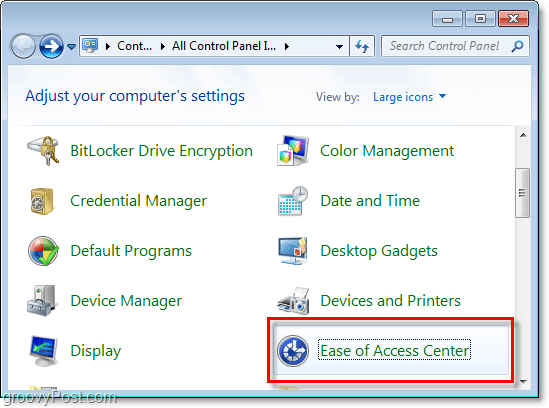
2. Rolar para baixo a lista do Centro de Facilidade de Acesso e Clique Torne o teclado mais fácil de usar.
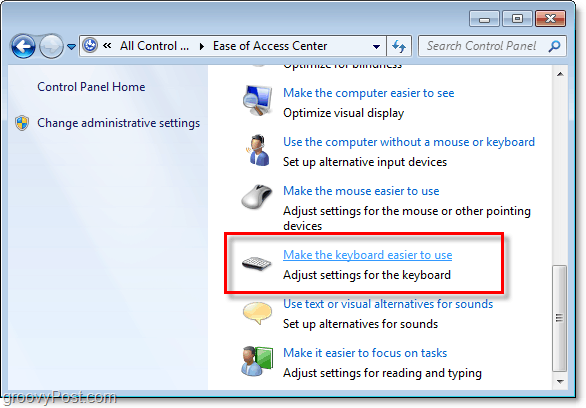
3. Na nova caixa de diálogo em Torne mais fácil digitar, Clique Configurar Sticky Keys. Você vai voltar a isso depois e configurar as chaves de filtro.
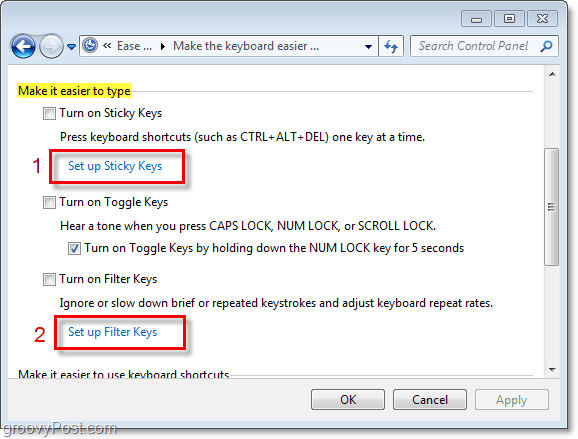
4. Na janela Sticky Keys, Desmarque a caixa para Ative as teclas de aderência quando SHIFT for pressionado cinco vezes. Próximo Clique Está bem e vá para a caixa de diálogo Configurar chaves de filtro.
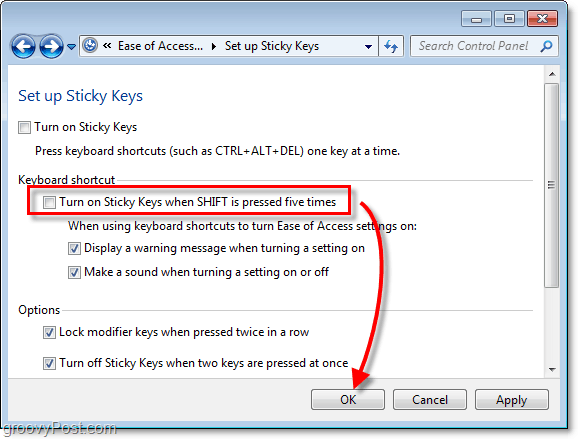
5. Na caixa de diálogo Chaves de filtro, Desmarque a Caixa Ligue as teclas de filtro quando SHIFT direito for pressionado por 8 segundos. Clique Está bem continuar.
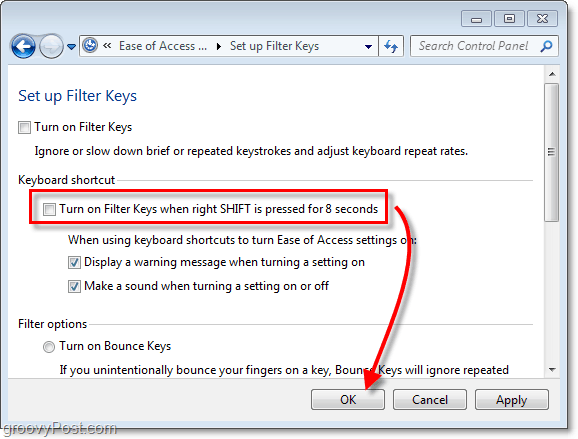
6. Teclas de alternância também podem ser irritantes se você estiver usando som, Desmarque a Caixa Ative as teclas de alternância mantendo pressionada a tecla NUM LOCK por 5 segundos. Então Clique Está bem para salvar as alterações e finalizar.
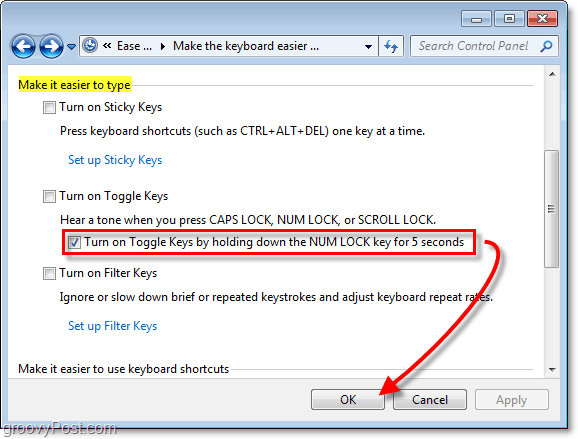










Deixe um comentário